- Pagalba! Trūksta operacinės sistemos "Windows"!
- 2 paprasti sprendimai gauti atgal savo trūkstamą operacinę sistemą
- Atkurti duomenis iš "sistemos veikimas yra dingusių" kompiuteris
1 Pagalba! Trūksta operacinės sistemos "Windows"!
Jis tikrai gali būti ne daugiau erzina nei šis: kai sėdi priešais kompiuterį ir pradėti ją, ji suteikia jums atgal pranešimą sakydamas "Trūksta operacinės sistemos" arba "Operacinė sistema nerastas" krovimosi . Šio klaidų priežastys yra kietasis diskas yra sugadintas, boot record yra corrpted, BIOS neranda kietojo disko, trūksta arba sugadintas command.con, virusinės infekcijos, ir tt
Fix it, ir jūs rasite savo operacinės sistemos taps normalus.
2 2 paprasti sprendimai gauti atgal savo trūkstamą operacinę sistemą
Jūs galite išspręsti šią operacinės sistemos trūkstamą problemą lengvai ir be didelių pastangų patys su Windows OS DVD (Windows 7, Vista ir XP). Jei neturite "Windows" OS DVD, Aš vis dar turiu kitą sprendimą.
Sprendimas 1 Fix it su "Windows" OS DVD
1. Įdėkite "Windows" OS DVD į savo kompiuterį.
2. Paspauskite mygtuką, kai jūsų paprašys (paleisti iš DVD).
3. Tada pasirinkite "Remontas kompiuterį", o ne "Įdiegti dabar", nepamirškite tai.
4. Pasirinkite operacinę sistemą po montuotojas ieško Windows diegimo ir spauskite "Next".
5. Tada spustelėkite "Startup Repair". Jis bus automatiškai nustatyti problemas, kurios trukdo paleisti Windows.
Solution2. Fix it su įkrovos disko / USB
Jei neturite "Windows" OS DVD, ir neturi planuojate išleisti šimtus dolerių į jį, galite imtis šiuo būdu. Kelionė įkrovos diską arba USB gali išspręsti jūsų problemą taip pat. Wondershare Liveboot CD / USB gali būti geras pasirinkimas už jus pataisyti šią operacinę sistemą trūkstamą klausimą saugiai ir visiškai. Ir tai daugiau konkurencingomis kainomis, palyginti su Windows DVD.
1. Sukurti bootable CD ar USB diską su Wondershare LiveBoot 2012 Įdėkite tuščią CD arba USB disko į kompiuterį ir paleisti Wondershare LiveBoot. Pasirinkite sukurti bootable CD ar USB diską pagal jūsų reikalavimą vadovas. Jums tik reikia atlikti Paspauskite ant degančio mygtuką centre.

2. Įdėkite LiveBoot įkeliamasis CD arba USB į kompiuterį, iš naujo paleiskite kompiuterį ir spauskite F12 patekti į meniu įkelti. Pasirinkite USB CD-ROM ir tęsti. Tada pasirinkite "paleisti iš LiveBoot".

Gavęs į sistemą 3, LiveBoot bus pradėta automatiškai. Pasirinkite "Windows" atkūrimo "viršutiniame skirtuke ir paspauskite" Boot avarijos Solution "dešiniajame meniu. Į "A tipo klaidų pranešimus" dalis, pamatysite "trūksta operacinę sistemą" 5 Nr.
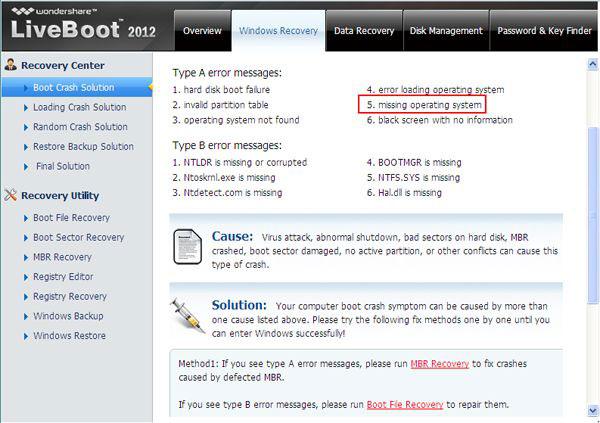
4. Pagrindinė priežastis, kodėl operacinė sistema trūksta dėl to, kad MBR žalą, todėl imtis 1 būdas, kaip jos instrukcijos jį pataisyti.
Jei šis metodas neveikia, veikia disko tikrinimas nustatyti blogus sektorius , kuris turės įtakos jūsų sistemos rinkmenas įkeliamas, ar veikia bootsect komandą komandų eilutę remontas įkrovos avariją. Jei visa tai nėra naudinga, jūsų operacinė sistema turi būti sugadinta mirtinas, ir jūs turite imtis paskutinį vieną iš naujo įdiegti Windows ir Office. Nesvarbu, tai LiveBoot gali padėti jums susigrąžinti savo Office mygtuką ir Windows CD raktas su vienu paspaudimu iš "Password & Key Finder", be papildomo pinigų sąnaudų dalį.
3 Atkurti duomenis iš "sistemos veikimas yra dingusių" kompiuteris
Jei esate bijo prarasti svarbius failus į savo "sistemos veikimas nėra" kompiuterio, Wondershare Duomenų atkūrimas gali padėti jums atkurti duomenis iš kompiuterio kietąjį diską su lengvumu.

- Atkurti prarastus arba panaikintus failus, nuotraukas, garso, muzikos, laiškus iš bet kaupiklio efektyviai, saugiai ir visiškai.
- Palaiko duomenų atkūrimo iš šiukšlinės, kietąjį diską, atminties kortelę, "flash" diską, skaitmeninį fotoaparatą ir vaizdo kameroms.
- Palaiko susigrąžinti duomenis staiga ištrynimą, formatavimą, kietojo disko korupcijos, viruso ataka, sistemos gedimų pagal įvairiose situacijose.
- Peržiūrėti prieš atkūrimo leidžia jums padaryti atrankinį utilizavimą.
- Palaikomos operacinės sistemos: Windows 10/8/7 / XP / Vista, Mac OS X "(" Mac OS X 10.6, 10.7 ir 10.8, 10.9, 10.10 Josemičio, 10.10, 10.11 "El Capitan, 10.12 Siera) ant iMac, MacBook, Mac Pro" ir tt
Po pritvirtinti CD / USB su kompiuteriu ir pradėti Wondershare duomenų atkūrimas, galite lengvai ir efektyviai atlikti "Partiton atkūrimo", "ištrintas failas atkūrimo" ir "žalio kietojo disko atkūrimo". Sekite kitą paprastus veiksmus perfrom prarastą failų atkūrimo:
1 žingsnis: Pasirinkite files / duomenų tipą, kurį norite atkurti ir toliau.

2 žingsnis: Pasirinkite vietą, kur jūs prarastą failą, galite pasirinkti "Whole Computer" galimybę pradėti nuskaitymo prarastus failus.

3 žingsnis: giliai nuskaitymo parinktis yra pažangi skenavimo režimas ir kai įsijungia tai užtruks ilgiau analizuojant duomenų struktūrą savo laikmeną, tokiu būdu daugiau failų / tikriausiai galima rasti duomenų. (Jei Quick Scan negali rasti prarastą eiti giliai nuskaitymo.)

4 žingsnis: Po giliai nuskaitymo baigtas, galite peržiūrėti atkurtus failus iš gilaus nuskaitymo rezultatą. Išsaugoti į kitą saugią laikmeną.

Techniškai, išskyrus tuos sugadintus ar perrašomi failai, visi Pamesta / ištrintus failus į savo kompiuterį / flash "atmintinėje arba atminties kortelėje gali būti pakartotinai aptinkama ir susigrąžinti Wondershare Hard Drive Data Recovery .
Fix Kompiuterių
- Fix DLL failas Klaida +
-
- Fix rundll klaida
- Redaguoti DLL failus
- Fix Trūksta DLL failai
- Kraunasi Dll klaidos
- Nvcpl.Dll Kraunasi klaida
- Newdev.dll pakrovimo klaida
- Fix Mpr.dll
- DLL Pradės nepavyko
- D3dx9.24.dll klaida
- Fix KERNEL32.DLL
- Msvbvm60.dll Klaida
- Fix trūksta Hal.dll
- Hal.dll remontas
- Mfc80u.dll Klaida
- Mscorwks.dll Klaida
- Awt.dll klaida
- Shlwapi.dll klaida
- Fix asl.dll klaidą
- Crypt32.dll klaida
- Faultrep.dll klaida
- Register.dll klaida
- Fix Boot klausimą +
-
- Disko įkrovos nepakankamumas
- Boot ini trūksta
- Kompiuterių įpratęs įkrovos
- Fix juodą ekraną įkrovos
- Sukurti bootable liveboot USB
- "Vista įkrovos diską
- Sukurti bootable liveboot CD
- Fix mėlynas ekranas įkrovos
- Apsaugokite įkrovos sektorius nuo virusų
- Vista "perkrauti klausimas
- XP papratimas įkrovos
- Vista įpratęs įkrovos
- Fix Bootmgr.exe klausimą +
- Kompiuterių Sistemos klaida +
-
- Misiing operacinę sistemą
- Nustatyti sistemos nerastas
- Grub pakrovimo klaida
- Fix Runtime Error
- Operacinė sistema pakrovimo klaida
- Fix XP crahses
- Pamestų failus po System Restore
- Atkurti sugadintus failus
- Pakeisti failų sistema
- Vista pakimba
- Kompiuterių užšąla po paleidimo
- Ntfs.sys trūksta / sugadintas
- NTLDR klaida
- NTLDR trūksta
- NTLDR suspaustas
- Fix MBR klaidą
- Ntdetect nepavyko klaidą
- ntoskrnl.exe trūksta
- Fix MBR trūksta
- Kompiuterių Sistemos klaida +
- Kompiuterių Sistemos klaida +






